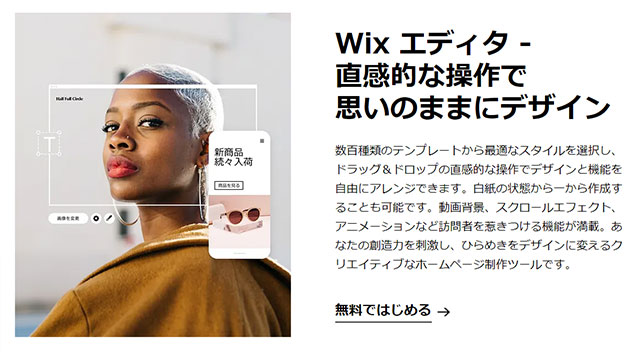
誰もが簡単に無料でホームページを作成できるサービス「Wix」(ウィックス)。もうすでにホームページを公開している方も多いと思いますが、そのページを大幅に修正したいとき、公開サイトを直接触ると閲覧している方がいる中で内容が変わる、作業を見られてしまう・・などデメリットがありますね。
そういう時、Wixではサイトを事前に複製して、コピーサイトを修正することができます。
メリットとして、管理者側は時間を気にせず余裕をもってサイトを修正できる、更新が瞬時でできる、閲覧者側はサイトを見ているときにゆっくりと内容が変わることがない、が挙げられます。
それでは、Wixでサイトを複製する方法について見てみましょう。
Wixとは?
Wixは無料で簡単にホームページが作成できるサービスで、2006年にイスラエルで設立、2008年から簡単に誰でもサイトを制作・公開できるサービス「Wix.com」をスタート。高いデザイン性とアプリで機能拡張できるメリットがあり、世界中の企業や個人に利用されています。
それではすでに、無料アカウントを取得しサイトを公開済み。その公開サイトの複製を作成する手順を確認しましょう。
管理画面にログイン
それでは、既存サイトを複製するため管理画面にログインします。
「簡易アクション」→「サイトを複製」を選択します。
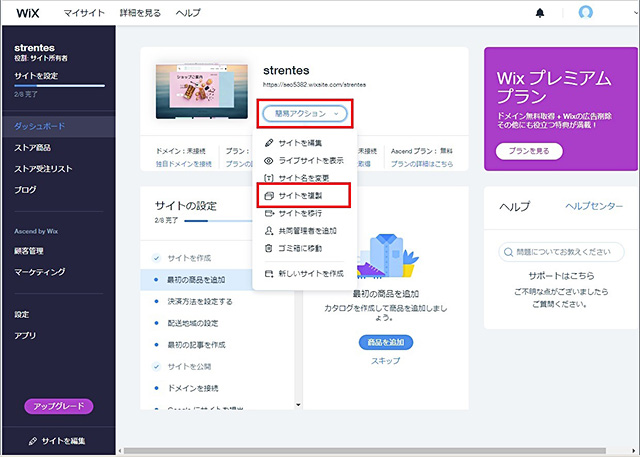
次に、複製するサイトの名前を決定して「複製」をクリックします。
この場合は、strentesという公開サイトをコピーした「strentes コピー」というサイト名にしています。
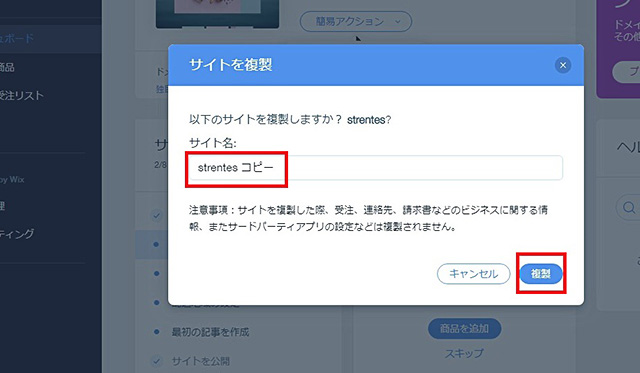
複製したサイトを確認する
複製ができているか確認しましょう。
管理画面で「マイサイト」をクリックし、複製したサイトを確認します。赤で囲っているサイトが複製サイトです。現在は、未公開状態です。
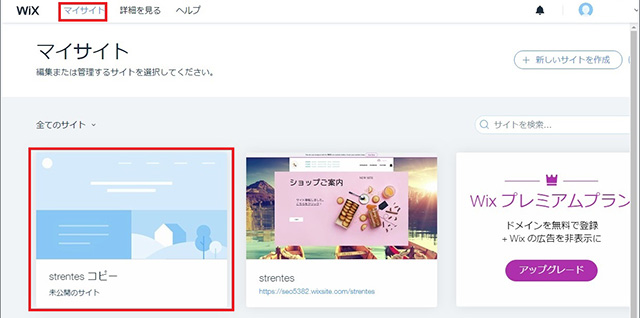
複製したデータにマウスを重ねて、「選択する」をクリックします。
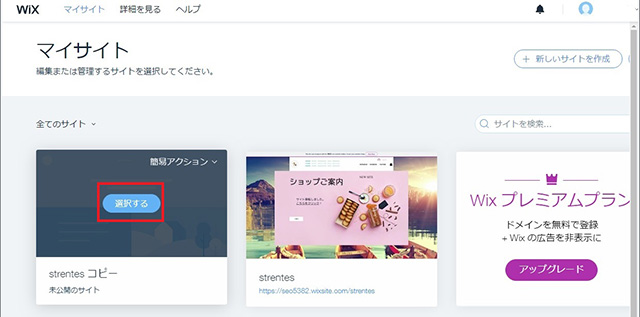
*複製したデータは「未公開のサイト」になっていることに注意しましょう。
これで複製したサイトの管理画面を確認できます。
サイトを修正しますので、この画面の左下「サイトを編集」をクリックします。
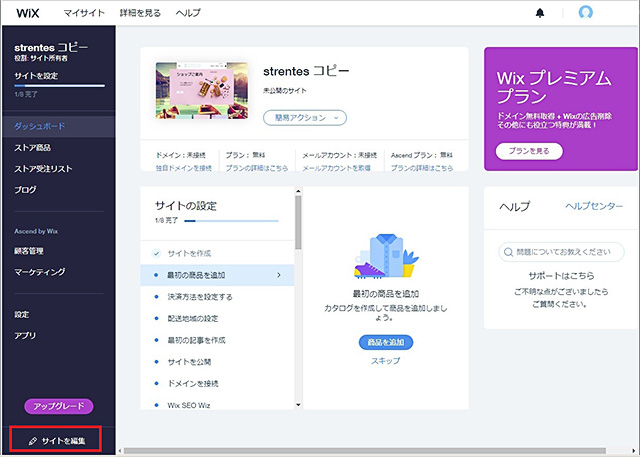
複製したサイトの編集画面が表示されます。自由に編集を進めましょう。
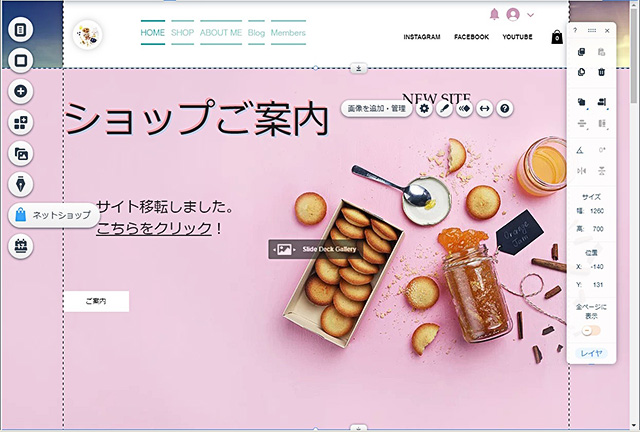
編集を終了し保存・公開する
編集が終了すると、保存します。
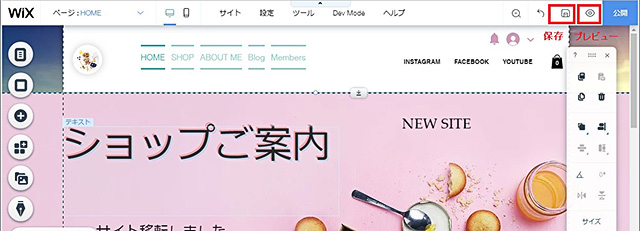
保存して、目のマークをクリックすると一般公開前にプレビューできます。
修正が完了したら「公開」をクリックします。
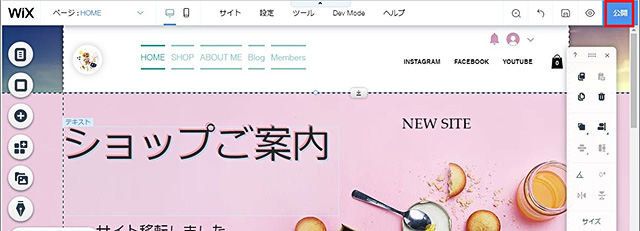
サイトを確認する
これで表示されたアドレスで公開されました。「サイトを見る」をクリックして確認しましょう。

本サイトとはアドレスが違っていること、サイトが複製されたことを確認しましょう。
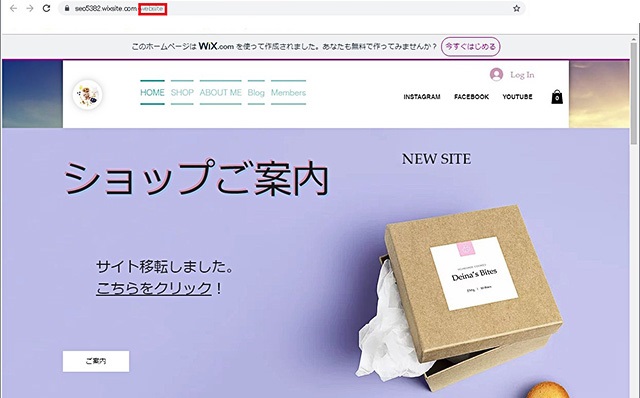
この画面は別画面表示されますので、確認が終わりましたら閉じてください。
編集を終了するときは、「サイト」→「エディタを終了」で「マイサイト」に戻ります。
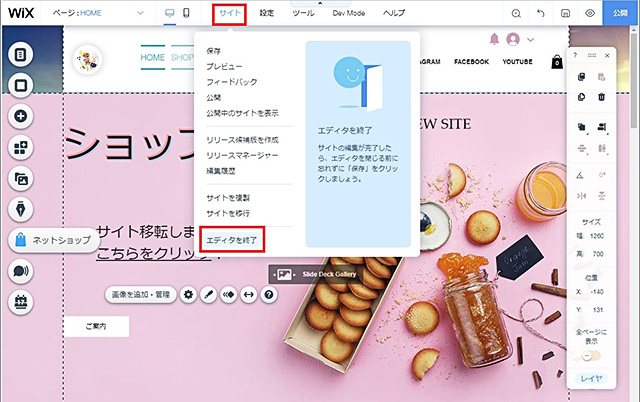
マイサイト画面表示です。
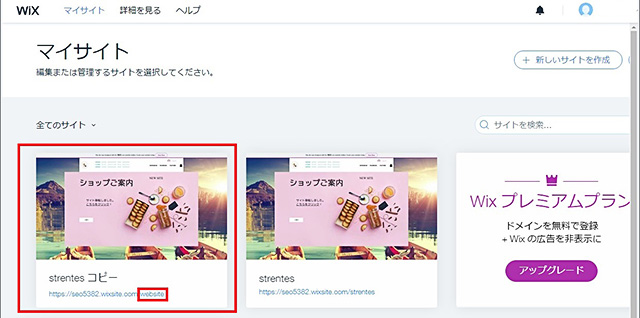
サイトが公開されましたら、アドレスが表示されています。
これで、本サイトを直接編集せずに、複製サイトで修正できる環境ができました。
まとめ
公開は慎重に
簡単にホームページが作成できるサービス「Wix」ですが、多機能なためどんなことできるのか、一見して分かりにくくなっています。
公式マニュアルや外部サイトを活用して、ビジネスに貢献するサイト、ユーザーに役立つホームページ運営を行ってください。
記事作成者プロフィール

-
株式会社ストレン 社長
このサイトでは15年のホスティング経験からレンタルサーバー・ドメイン・ワードプレステーマを中立の視点から比較評価し始める・切り替える方の立場に立った情報をお届けします。
【プロフィール】
広島市出身,早稲田大学商学部卒
情報セキュリティマネジメント,G検定
SEO検定1級,2級知的財産管理技能士
おすすめ情報サイト「マイベスト」
レンタルサーバー・ドメイン監修




